Présentation
Interface graphique
Cette documentation reflète la version la plus récente de MindDev. Toutefois, il est possible que des différences existent entre les images de cette documentation et votre version de MindDev.
Licences et plugins
En fonction des licences obtenues auprès de votre revendeur, des options peuvent ne pas être disponibles et conduisent à une différence entre votre interface graphique et les images de cette documentation.
Extension
La fenêtre principale de MindDev peut se voir doter de nouvelles fonctionnalités. Ces fonctionnalités doivent être programmées via le framework d'InMind-VR.
Info-bulles
L'ensemble des propriétés de MindDev, ainsi que tous les boutons de l'ensemble des barres d'outils disposent d'info-bulles. Ces info-bulles donnent des informations générales sur l'élément graphique survolé.
Présentation générale
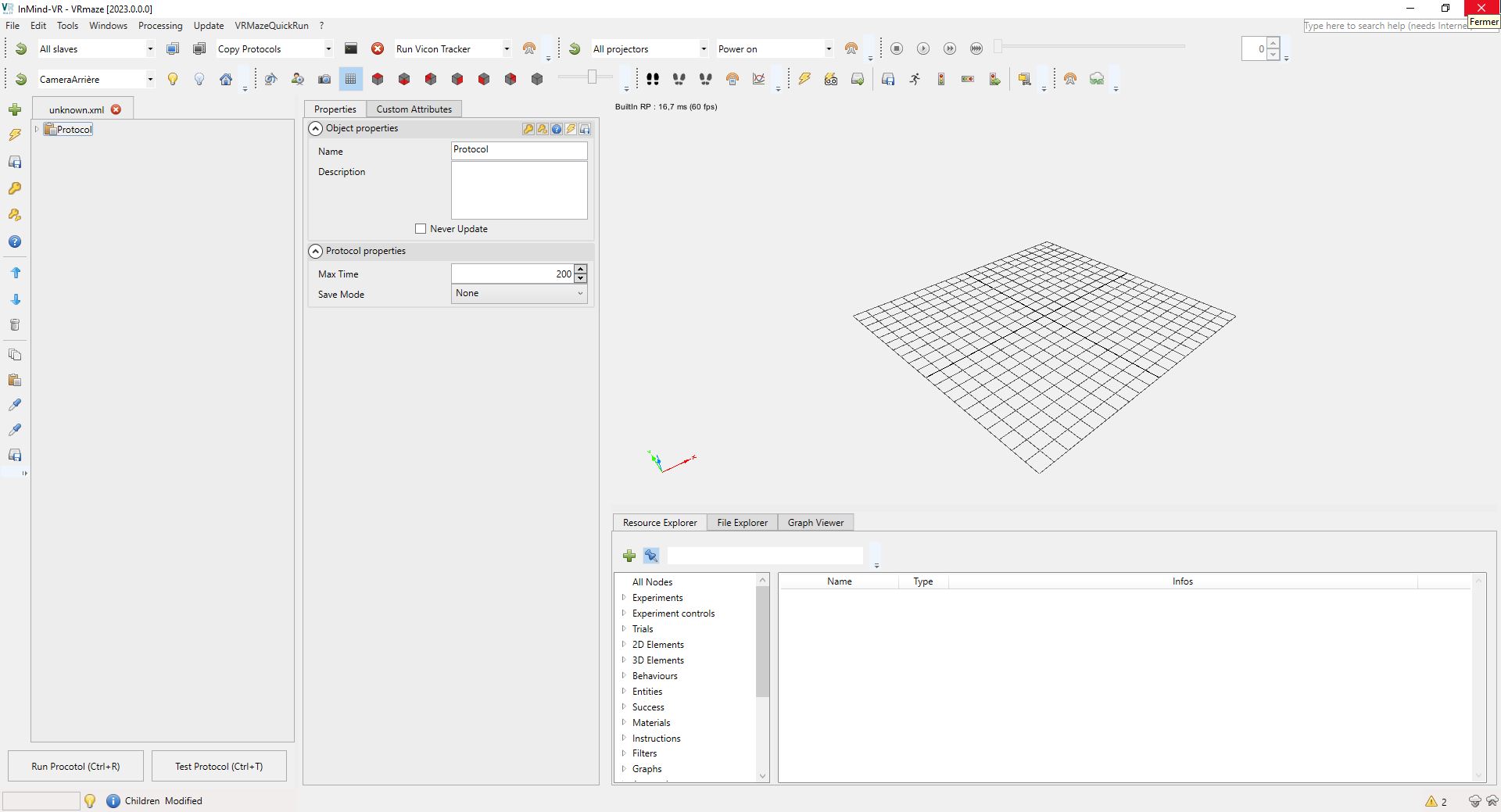
L'interface globale présente 5 zones de travail donnant tout le contrôle de la conception de protocoles et de l'analyse de résultats :
- L'arbre de protocole
- Le panneau de propriétés
- Le visualiseur 3D
- Le panneau de ressource et de graphes
- La barre d'état
L'interface graphique principale dispose d'une barre de menu, d'une barre d'outils horizontale et verticale et d'une barre d'état.
La barre de menu

La barre de menu donne accès à l'ensemble des commandes globales du logiciel. Le menu Fichier donne accès aux commandes d'ouverture et de sauvegarde de fichiers. Le menu Tools concentre l'ensemble des outils globaux de MindDev tandis que le menu Fenêtre permet d'accéder aux différents assistants et aux préférences du logiciel.
Pour finir, le menu "?" donne accès à l'aide ainsi qu'aux fenêtres de gestion de licence utilisateur.
Extension de la barre de menu
La barre de menu peut être étendue par la programmation.
La barre d'outils horizontale

La barre d'outils horizontale donne accès à des commandes générales ayant l'attrait à l'ensemble des composants du logiciel. Les commandes de gestion de fichiers sont accessibles tout comme les commandes de lancement de passation et les commandes de relecture de passation dans le cas d'un fichier résultat.
Licence utilisateur
Les boutons affichés dépendent des licences utilisateurs installées.
Extension de la barre d'outils horizontale
La barre d'outils horizontale peut être étendue par la programmation.
Accessibilité des outils
L'accessibilité des outils est liée au fichier ouvert et potentiellement à l'entité sélectionnée dans l'arbre de protocole.
Visualisation
Si votre écran est trop petit, la barre d'outils peut ne pas afficher tous les outils disponibles. Il est possible de les déplacer sur plusieurs lignes différentes.
La barre d'état

La barre d'état donne des informations concernant les dernières actions effectuées. La barre de progression d'active pour indiquer à l'utilisateur que le programme effectue une tâche lourde.
La barre d'outils verticale

La barre d'outils verticale à une influence directe sur l'entité sélectionnée dans l'arbre de protocole. Elle permet la modification de l'entité sélectionnée ou la modification de l'arbre en lui-même par ajout ou suppression de nœud.
Accessibilité des boutons
L'accessibilité des boutons de la barre d'outils verticale dépend de l'entité sélectionnée et du type de protocole ouvert. S'il s'agit d'un fichier de résultat, les commandes sont normalement bloquées.
Le bouton d'ajout de nœuds
Le bouton d'ajout de nœud affichera un menu contextuel d'ajout, identique au clic droit de la souris sur l'entité sélectionnée.